Kurento实战之六:云端录制
Posted 程序员欣宸
tags:
篇首语:本文由小常识网(cha138.com)小编为大家整理,主要介绍了Kurento实战之六:云端录制相关的知识,希望对你有一定的参考价值。
欢迎访问我的GitHub
这里分类和汇总了欣宸的全部原创(含配套源码):https://github.com/zq2599/blog_demos
本篇概览
- 本文是《Kurento实战》系列的第六篇,前文咱们学习了通过KMS的组件播放流媒体,今天再来体验KMS的另一个强大功能:音视频录制,在播放的过程中,将音视频内容存储在KMS所在的硬盘上;
- 整个系统的架构如下图所示,和《媒体播放》相比,蓝色是新增内容,可见依旧保持了前文架构,在此基础上,本文会使用一个新的组件RecorderEndpoint,借助此组件,取得PlayerEndpoint上的音视频内容,再将其以mkv、mp4、webm等格式存储在硬盘上:
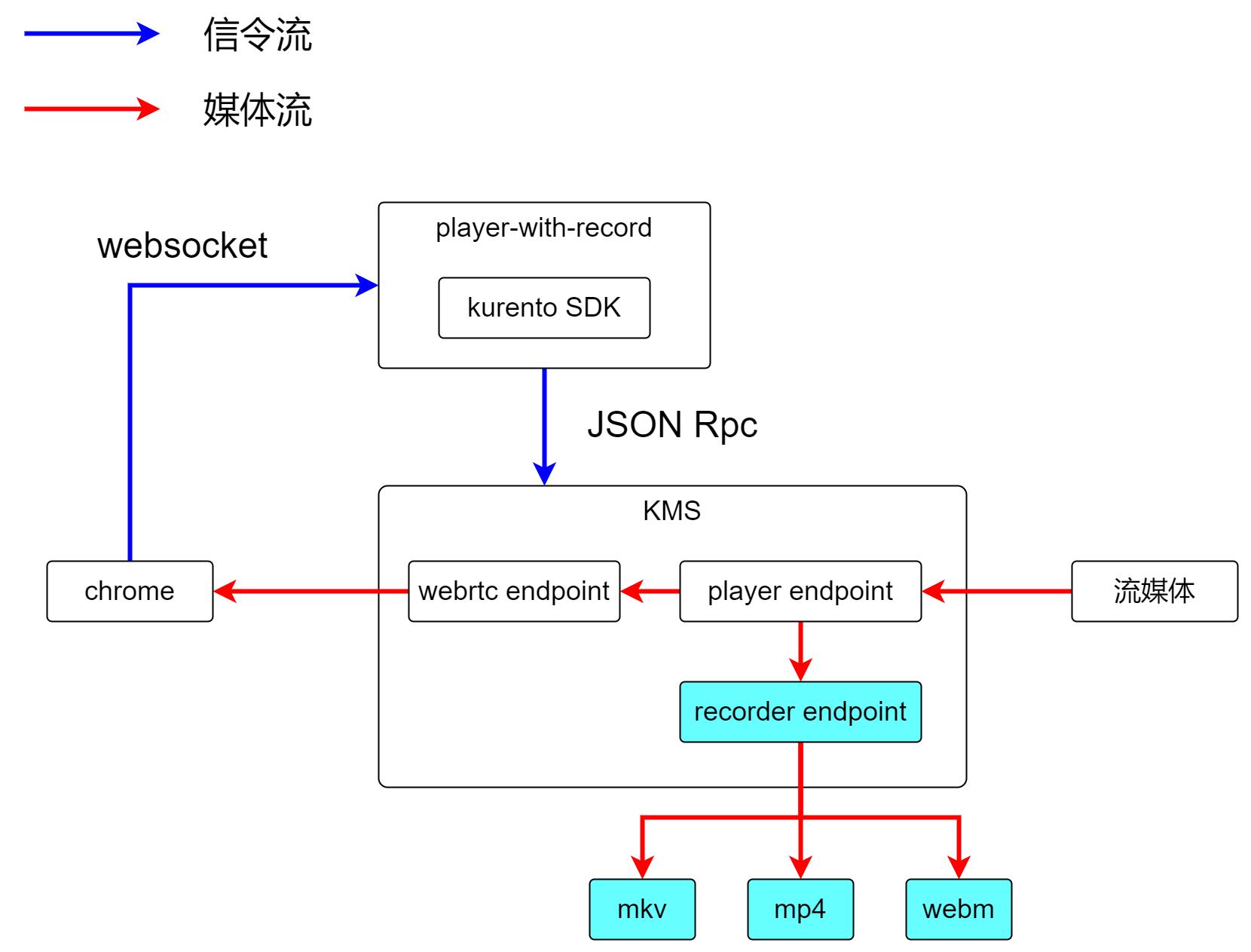
源码下载
- 本篇实战中的完整源码可在GitHub下载到,地址和链接信息如下表所示(https://github.com/zq2599/blog_demos):
| 名称 | 链接 | 备注 |
|---|---|---|
| 项目主页 | https://github.com/zq2599/blog_demos | 该项目在GitHub上的主页 |
| git仓库地址(https) | https://github.com/zq2599/blog_demos.git | 该项目源码的仓库地址,https协议 |
| git仓库地址(ssh) | git@github.com:zq2599/blog_demos.git | 该项目源码的仓库地址,ssh协议 |
- 这个git项目中有多个文件夹,本次实战的源码在kurentordemo文件夹下,如下图红框所示:
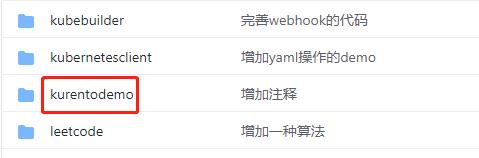
- kurentordemo是整个《Kurento实战》系列的父工程,里面有多个子工程,本篇对应的源码是子工程player-with-record,如下图红框:
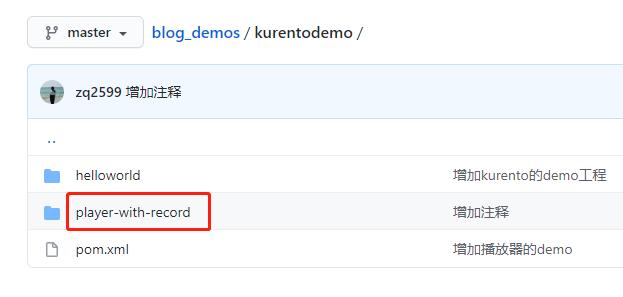
编码
- 从前面的架构图可见,录制功能是基于前文《媒体播放》的架构进行增强的,因此本篇不再新建工程,而是在前文player-with-record工程的基础上增加一些代码即可;
- 打开UserSession.java,增加两成员变量:
// 日志类
private final Logger log = LoggerFactory.getLogger(UserSession.class);
// 每次播放对应的PlayerEndpoint对象,放在UserSession类中,这样便于执行关闭操作
private PlayerEndpoint playerEndpoint;
- UserSession类的release方法,以前只有关闭playerEndpoint和mediaPipeline的功能,现在又增加了playerEndpoint的关闭操作,如下可见,在关闭recorderEndpoint的时候,用CountDownLatch实例来阻塞当前线程,直到KMS反馈recorderEndpoint关闭成功后,才继续执行原有的关闭playerEndpoint和mediaPipeline的操作,这个很好理解,recorderEndpoint涉及到写硬盘导致耗时较长,如果在写的过程中关闭掉它的源头playerEndpoint,是不合适的(playerEndpoint和mediaPipeline的关闭都会触发recorderEndpoint的关闭操作):
public void release() {
// 关闭录制组件
if (recorderEndpoint != null) {
log.info("do stop recorder endpoint");
final CountDownLatch stoppedCountDown = new CountDownLatch(1);
// 增加监听,等待KMS关闭录制组件的结果
ListenerSubscription subscriptionId = recorderEndpoint
.addStoppedListener(new EventListener<StoppedEvent>() {
@Override
public void onEvent(StoppedEvent event) {
log.info("finish stop recorder endpoint");
// 关闭成功后,把锁打开,这样stoppedCountDown.await方法就不再阻塞
stoppedCountDown.countDown();
}
});
// 执行停止操作
recorderEndpoint.stop();
try {
// 当前线程开始等待
if (!stoppedCountDown.await(5, TimeUnit.SECONDS)) {
log.error("Error waiting for recorder to stop");
}
} catch (InterruptedException e) {
log.error("Exception while waiting for state change", e);
}
// 移除监听器
recorderEndpoint.removeStoppedListener(subscriptionId);
}
this.playerEndpoint.stop();
this.mediaPipeline.release();
}
- 新建文件PlayerRecorderHandler.java,内容和之前的PlayerHandler一模一样,在start方法的尾部增加以下代码,有几处要注意的地方稍后提到:
// 以当前的年月日时分秒作为文件名
String path = "file:///tmp/" + new SimpleDateFormat("yyyyMMddHHmmss").format(new Date()) + ".mp4";
log.info("save path : {}", path);
// 实例化录制组件
RecorderEndpoint recorderEndpoint = new RecorderEndpoint
.Builder(pipeline, path)
.withMediaProfile(MediaProfileSpecType.MP4)
.build();
// 关联到用户,停止播放的时候
user.setRecorderEndpoint(recorderEndpoint);
// 连接到播放组件
playerEndpoint.connect(recorderEndpoint);
// 开始录制
recorderEndpoint.record();
- 上述代码中要注意的有两处:
- withMediaProfile的参数MediaProfileSpecType决定了存储文件的格式,以及具体的内容(音频、视频、音频+视频),看源码一目了然:
public enum MediaProfileSpecType {
WEBM,
MKV,
MP4,
WEBM_VIDEO_ONLY,
WEBM_AUDIO_ONLY,
MKV_VIDEO_ONLY,
MKV_AUDIO_ONLY,
MP4_VIDEO_ONLY,
MP4_AUDIO_ONLY,
JPEG_VIDEO_ONLY,
KURENTO_SPLIT_RECORDER}
- 通过playerEndpoint.connect建立组件之间的连接,这样录制组件就能取到合适的录制内容了;
- 修改PlayerWithRecorder.java,增加以下方法,用于新建bean实例:
@Bean
public PlayerRecorderHandler playerRecorderHandler() {
return new PlayerRecorderHandler();
}
- 再修改PlayerWithRecorder.registerWebSocketHandlers方法,改为用PlayerRecorderHandler来处理websocket:
@Override
public void registerWebSocketHandlers(WebSocketHandlerRegistry registry) {
// registry.addHandler(handler(), "/player");
registry.addHandler(playerRecorderHandler(), "/player");
}
- 本篇只是展示录制功能,因此做得很简单,开始播放时就开始录制,停止播放时自动停止录制,实际的操作方式可以更加灵活,例如增加独立的开始录制和停止录制按钮;
- 编码已经完成,接下来开始验证;
验证
- 注意:当player-with-record应用和KMS部署在不同电脑上时,录制的文件在KMS所在电脑上
- 启动KMS
- 启动player-with-record应用
- 播放广东卫视rtmp://58.200.131.2:1935/livetv/gdtv:
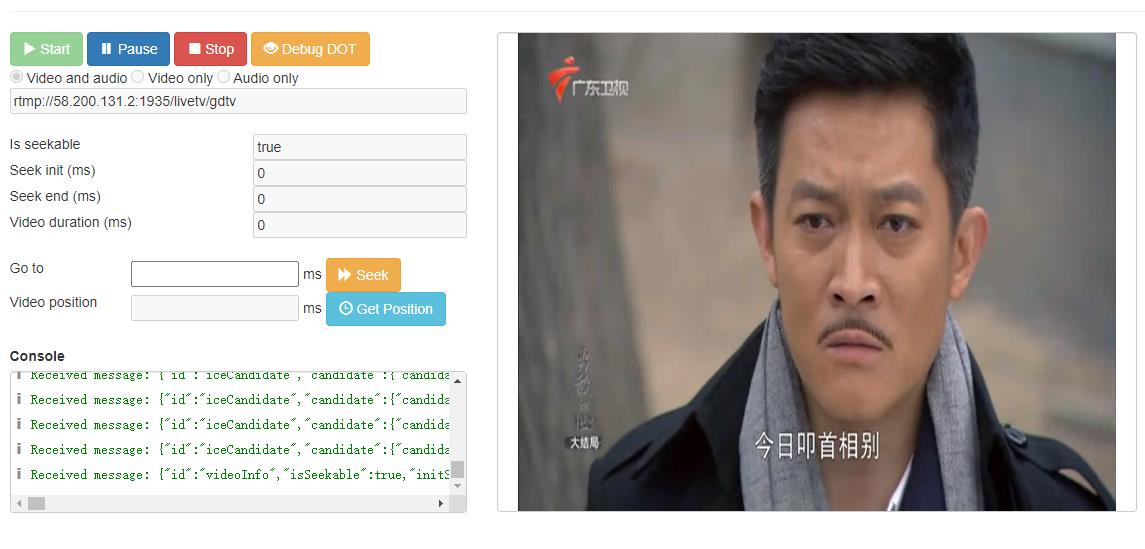
- 播放了一会儿然后停止播放,去检查kms容器内部,发现已经新增文件20210621075820.mp4,再执行docker cp命令将其从容器中复制到宿主机上:
[root@centos7 ~]# docker exec kms ls /tmp
20210621075820.mp4
[root@centos7 ~]# docker cp kms:/tmp/20210621075820.mp4 ./
[root@centos7 ~]# ls
20210621075820.mp4
- 用VLC播放此文件,声音和图像都正常:

- 接下来将我这边遇到过的几个问题小结一下,希望能得到您的重视,这都是坑啊…
要注意的地方
- 下面是在实际使用过程中遇到的几个坑,请提前注意:
- 要等recorder停止成功后,才去停止其他组件,因此执行了recorderEndpoint.stop方法后,要等待KMS通知执行成功,才能继续关闭playerEndpoint和mediaPipeline
- 流媒体中同时包含了视频流和音频流,才可以使用MediaProfileSpecType.MP4,如果只有视频流没有音频流,要使用MP4_VIDEO_ONLY,否则,可能导致生成的mp4文件大小为零,对应webm和mkv格式也有同样问题,请注意
- MP4作为音视频的容器,对音频格式的兼容性不够好,如果录制的mp4文件没有声音,请改为webm格式再试试
- 如果播放的是网络摄像头的RTSP流,那么此时音频编码格式可能是pcm,此时有可能录制的文件没有声音
- 至此,云端录制功能的开发和验证都完成了,如果您正在使用kurento,希望本文能给您一些参考;
你不孤单,欣宸原创一路相伴
以上是关于Kurento实战之六:云端录制的主要内容,如果未能解决你的问题,请参考以下文章